
- •Кафедра информационных систем и технологий
- •1. Анализ предметной области
- •2. Проектирование
- •3. Разработка прикладного решения
- •3.1 Создание справочников
- •3.1.1 Создание справочника "Клиенты"
- •3.1.2 Создание справочника "Сотрудники"
- •3.1.3 Создание справочника "Номенклатура"
- •3.1.4 Создание справочника "Склады"
- •3.2 Создание документов
- •3.2.1 Создание документов "ПриходнаяНакладная" и "Оказание Услуги"
- •3.2.2 Создание и редактирование макетов и форм
- •3.3 Создание перечислений
- •3.4 Создание регистров накопления
- •3.5 Создание регистра сведений
- •3.6 Создание отчетов
- •3.6.1 Создание отчета "Материалы"
- •3.6.2 Создание отчета "РеестрДокументовОказаниеУслуги"
- •Заключение
- •Список использованной литературы
3.1.2 Создание справочника "Сотрудники"
Этот справочник будет устроен несколько сложнее, чем справочник "Клиенты". В нем мы будет храниться не только фамилия, имя и отчество сотрудника, но и информация о его прошлой трудовой деятельности. Эта информация однородна по своей структуре (организация, начало, окончание работы, занимаемая должность), но количество предыдущих мест работы у разных сотрудников может быть различным. Поэтому для хранения такой информации мы будем использовать табличную часть справочника.
Создадим новый объект конфигурации Справочник "Сотрудники". На закладке "Данные" зададим длину наименования справочника равной 50 символам и добавим в справочник новую табличную часть с именем "ТрудоваяДеятельность".
Создадим реквизиты табличной части "ТрудоваяДеятельность" (Рисунок 6):
"Организация" - тип Строка, длина 100,
"НачалоРаботы" - тип Дата, состав даты – "Дата",
"ОкончаниеРаботы" - тип Дата, состав даты – "Дата",
"Должность" - тип Строка, длина 100.

Рисунок 6. Создание реквизитов справочника "Сотрудники".
Далее на закладке "Формы" выбрали вариант редактирования справочника. Очевидно, что редактирование в списке нам уже не подойдет, поскольку в списке мы не сможем редактировать табличную часть справочника и вводить информацию о трудовой деятельности. Поэтому выберем вариант редактирования справочника обоими способами – как в списке, так и в диалоге. Для установили соответствующий переключатель на закладке "Формы".
После проведенных действий запустим режим 1С:Предприятие и в режиме редактирования справочника в диалоге добавим сотрудников (Рисунок 7).

Рисунок 7. Справочник "Сотрудники" в режиме 1С:Предприятие.
3.1.3 Создание справочника "Номенклатура"
Справочник "Номенклатура" будет содержать информацию об услугах, которые оказывает наше ООО "Профессионал", и о тех материалах, которые при этом могут быть использованы.
Этот справочник не будет сложным, единственная особенность, которой он будет обладать – это наличие иерархической структуры. Для того, что бы справочником было удобно пользоваться, мы сгруппируем услуги в одну группу, а материалы – в другую. Кроме этого они так же будут логически собраны в несколько групп.
Создадим новый справочник "Номенклатура". Перейдем на закладку "Иерархия" и установим флаг "Иерархический справочник" (Рисунок 8).

Рисунок 8. Создание справочника "Номенклатура".
На закладке "Данные" зададим длину наименования справочника равной 100 символам.
Запустим режим отладки и создадим две группы в корне справочника: "Материалы" и "Услуги". В группу "Материалы" добавим подгруппу "Комплектующие к принтеру", а в "Услуги" - "Общие услуги" и "Принтеры". Заполним справочник "Номенклатура", разнеся услуги и комплектующие к принтерам по смысловым группам (Рисунок 9).
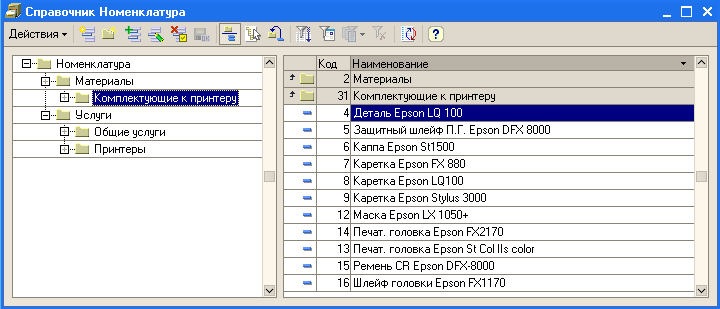
Рисунок 9. Справочник "Номенклатура" в системе 1С:Предприятие.
3.1.4 Создание справочника "Склады"
Справочник "Склады" будет содержать информацию о складах, используемых ООО "Профессионал". Этот справочник будет содержать один предопределенный элемент – склад "Основной", на который будут поступать все материалы.
Создадим в конфигураторе новый справочник – "Склады". Перейдем на закладку "Прочее" и нажмем кнопку "Предопределенные". Система откроет список предопределенных элементов справочника. Он пуст, поэтому создадим предопределенный элемент с именем "Основной" (Рисунок 10).

Рисунок 10. Создание справочника ""Склады.
После этого запустим режим отладки и откроем справочник "Склады". Добавим еще один склад, который назовем "Розничный" (Рисунок 11).

Рисунок 11. Справочник "Склады" в режиме 1С:Предприятие.
